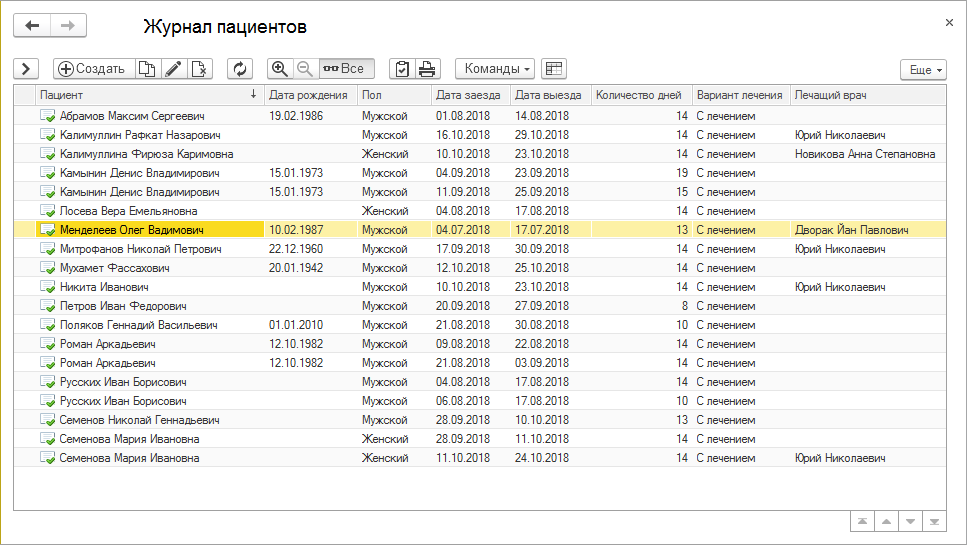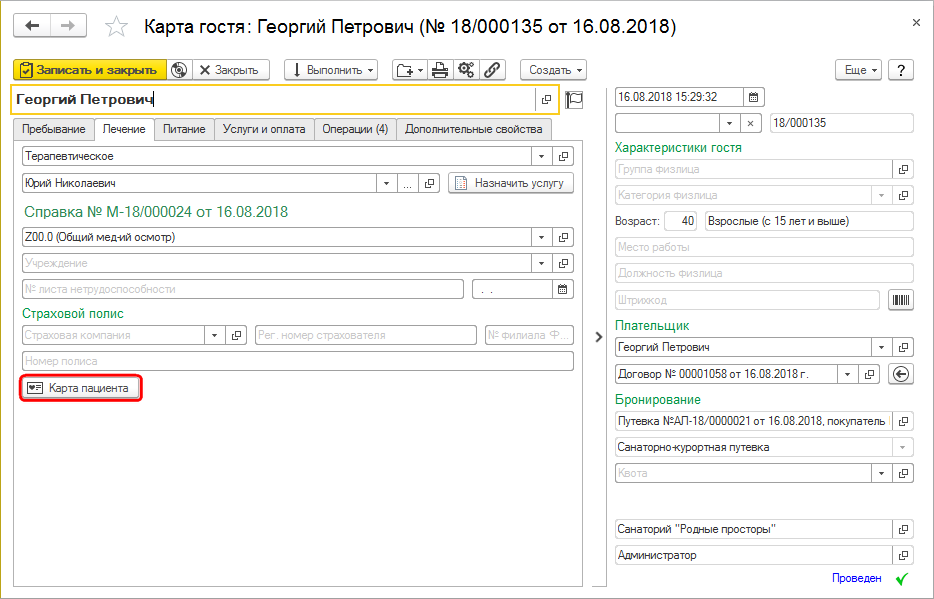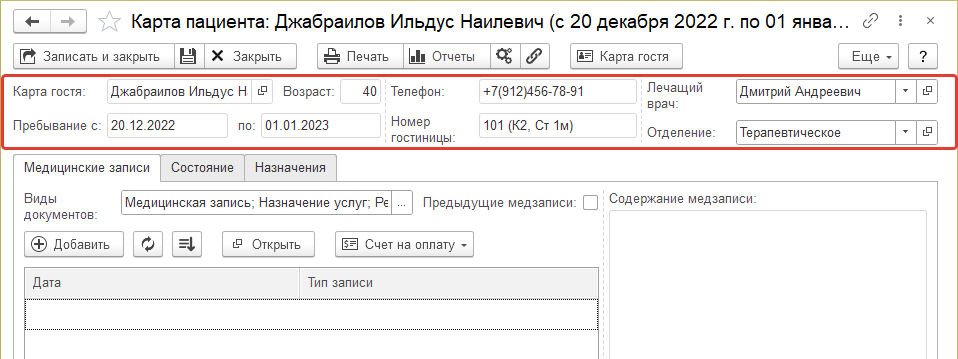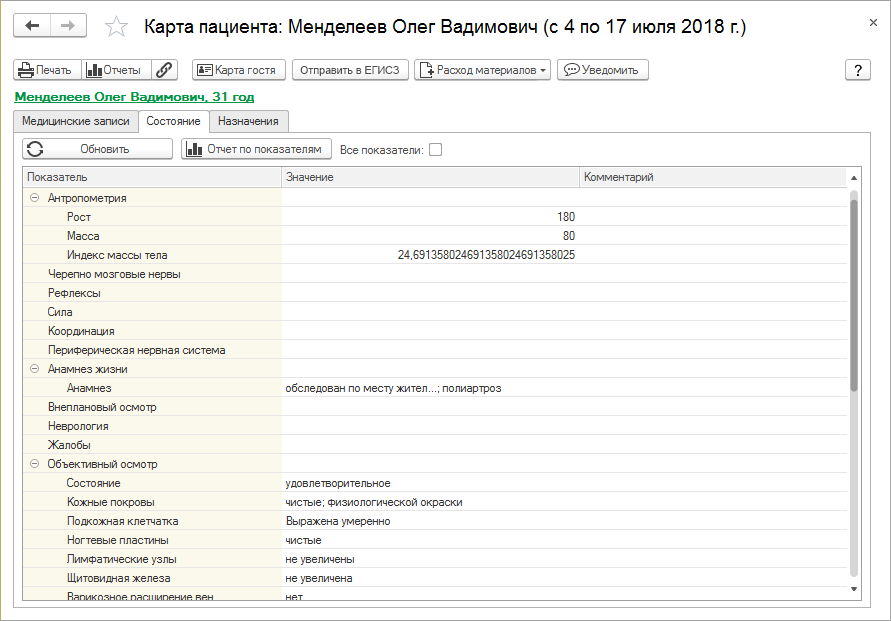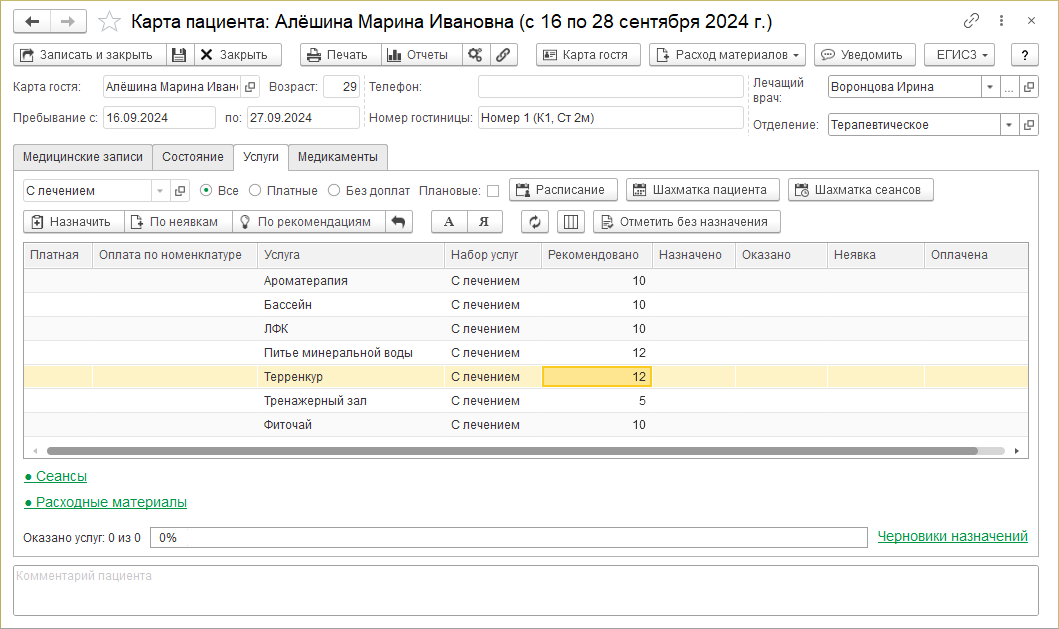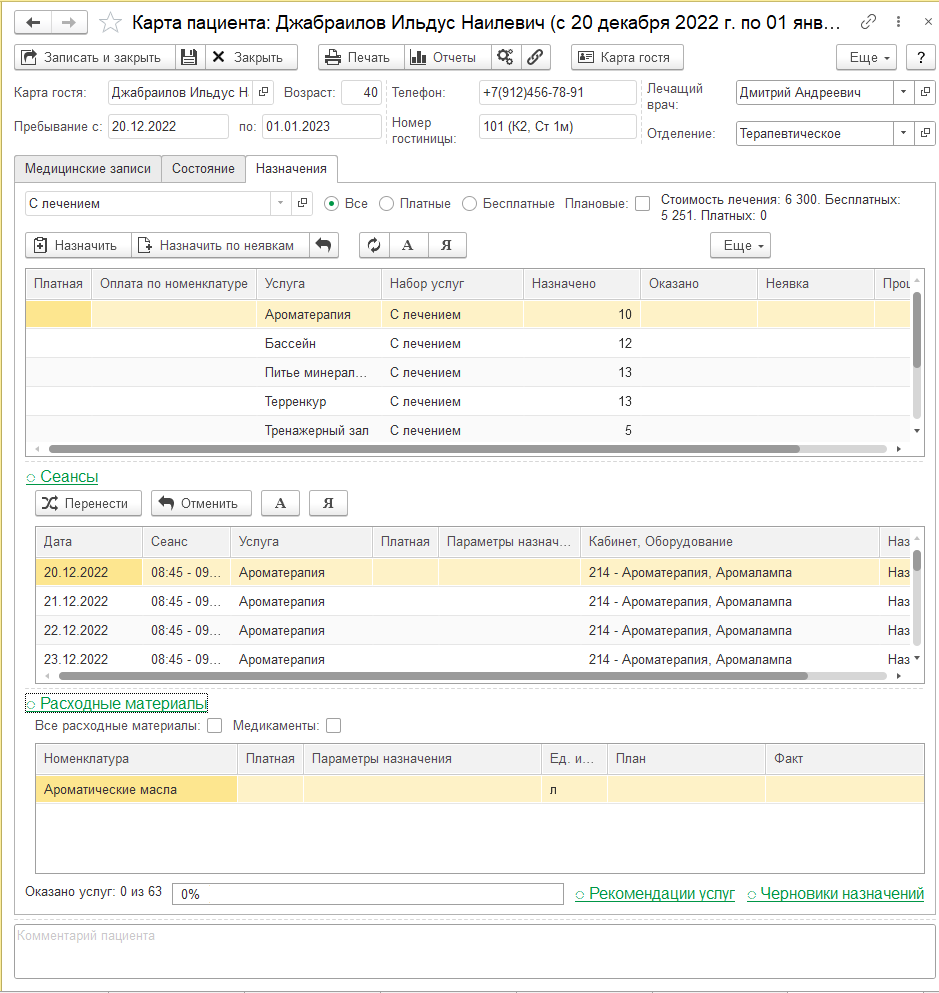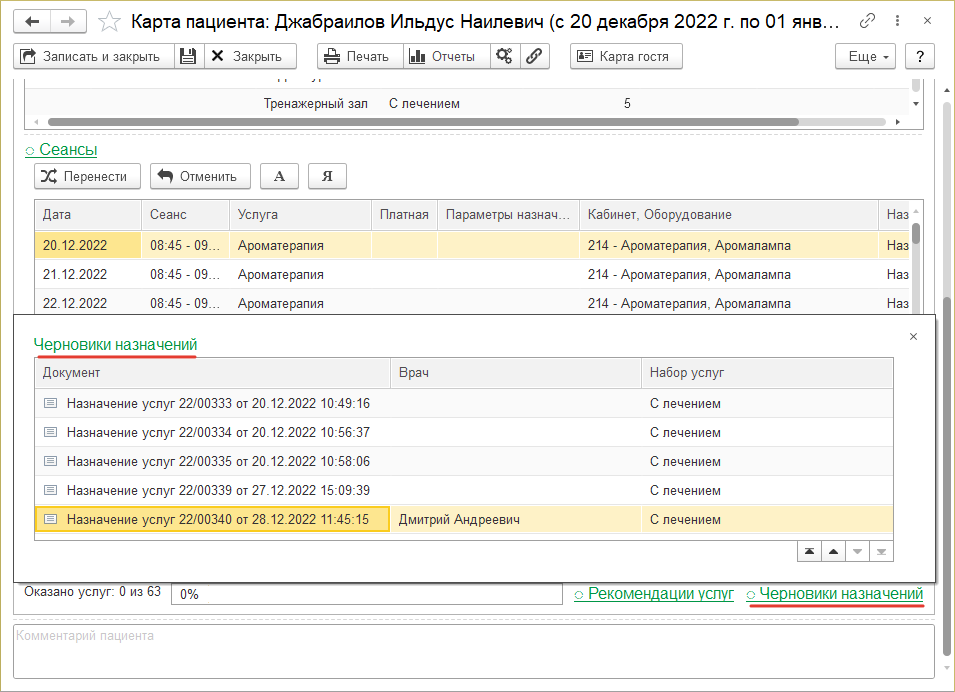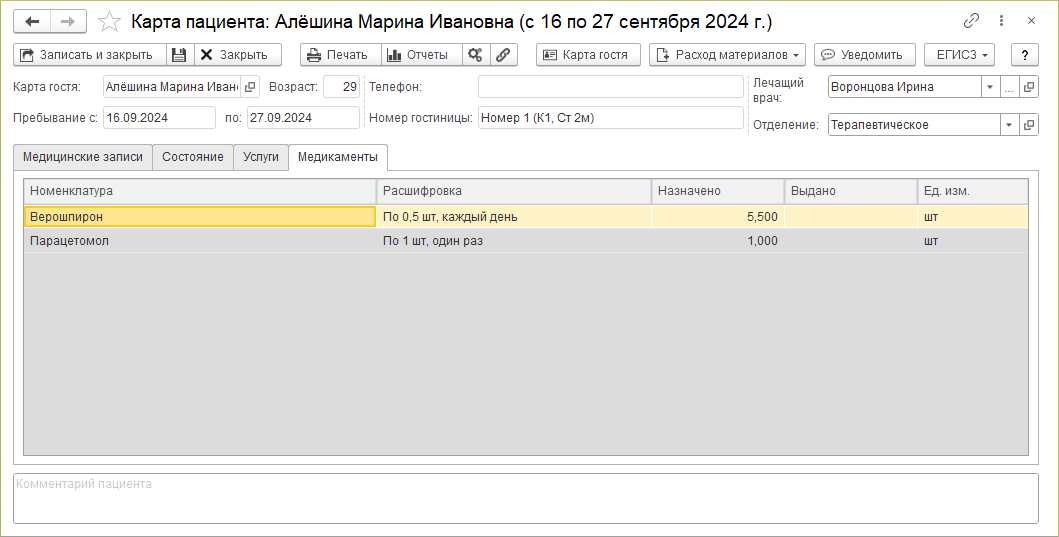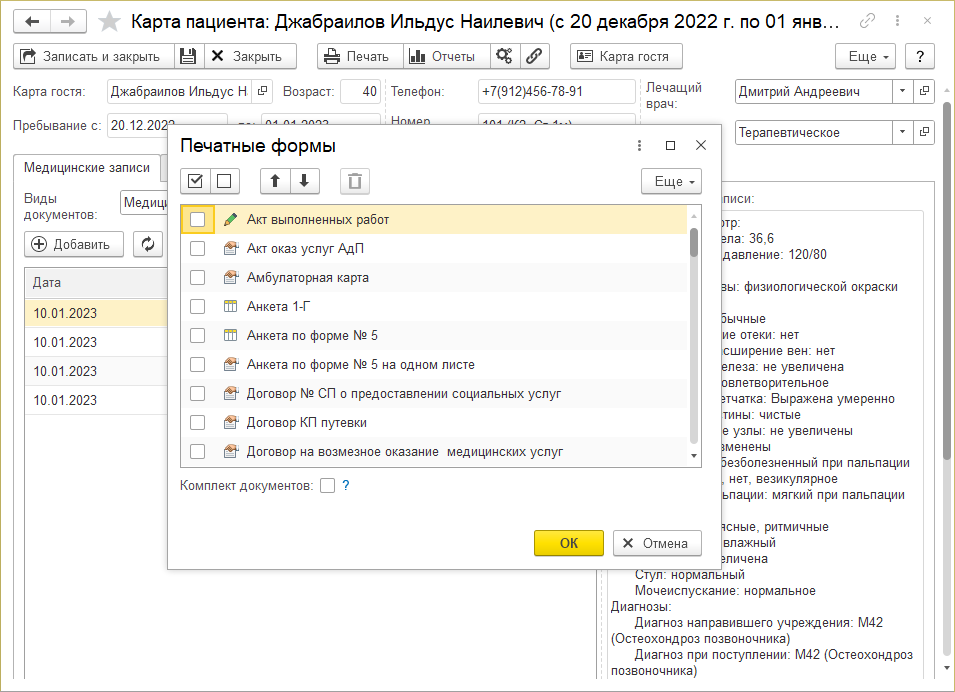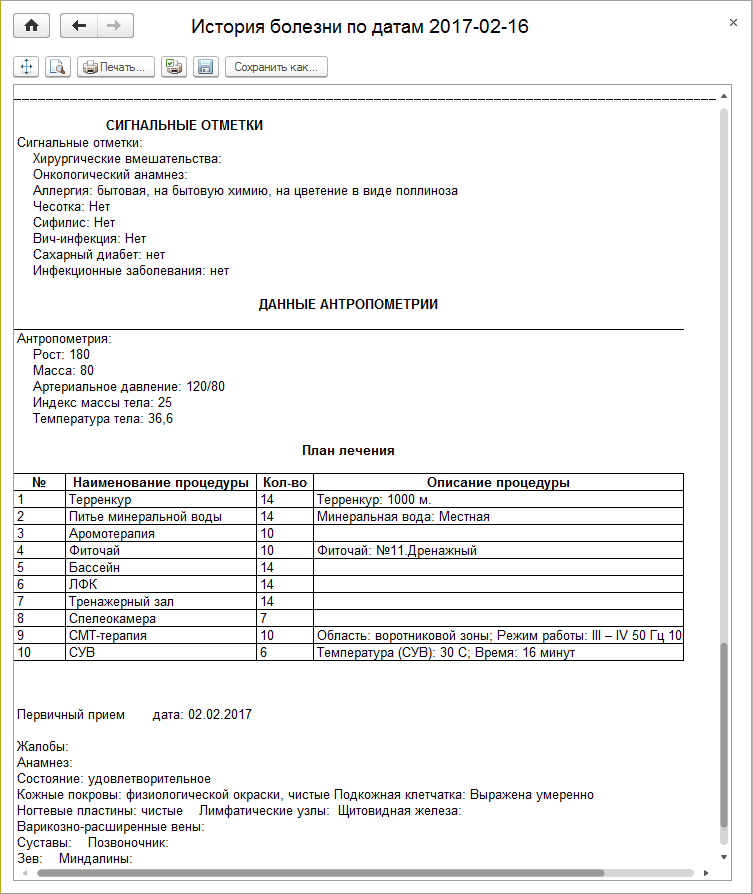Карта пациента (КУС) — различия между версиями
(Новая страница: «<noinclude>Категория:Документы (КУС)Категория:Медицинские услуги (КУС)</noinclude>») |
(→Закладка Медицинские записи) |
||
| (не показаны 142 промежуточные версии 6 участников) | |||
| Строка 1: | Строка 1: | ||
| − | <noinclude>[[Категория: | + | <noinclude>[[Категория:Медицинские услуги (КУС)|*20]][[Категория:История болезни (КУС)]]</noinclude> |
| + | {| align="top" | ||
| + | | __TOC__ | ||
| + | |} | ||
| + | В карте пациента хранится полная информация о лечении пациента в санатории.{{notice|Карта пациента является формой [[Документ "Карта гостя" (КУС)|карты гостя]]. Она не является отдельным документом.}} | ||
| + | == Журнал пациентов == | ||
| + | Карты пациентов хранятся в журнале пациентов. Он доступен в основном разделе программы МЕДИЦИНА. | ||
| + | |||
| + | (см. также [[Универсальная форма списка (КУС)|Универсальная форма списка]]) | ||
| + | |||
| + | : [[Файл:Журнал пациентов.png|Журнал пациентов]] | ||
| + | |||
| + | == Создание или открытие карты пациента == | ||
| + | Карту пациента можно создать или открыть следующими способами: | ||
| + | # В карте гостя нажмите кнопку '''''Карта пациента'''''. | ||
| + | #: [[Файл:Открытие карты пациента из карты гостя.png|Карта гостя, закладка «Лечение», кнопка «Карта пациента» для открытия карты пациента]] | ||
| + | # Из [[Журнал пациентов (КУС)|журнала пациентов]]: | ||
| + | #* Чтобы создать карту пациента нажмите кнопку '''''Создать'''''. | ||
| + | #* Чтобы открыть карту пациента, установите на нее курсор в журнале и дважды щелкните мышью или нажмите клавишу Enter. | ||
| + | |||
| + | == Форма карты пациента == | ||
| + | '''Комментарий к пациенту''' | ||
| + | : В это поле вводится комментарий к пациенту, который пишут врачи. Он отображается здесь и в [[Документ "Карта гостя" (КУС)#Лечение|карте гостя на закладке '''Лечение''']] и взаимозаменяемый с ним: если ввести или изменить его здесь — он отобразится в карте гостя, если ввести или изменить этот комментарий в карте гостя — он отобразится в карте пациента. | ||
| + | : Этот комментарий также отображается около пациентов в [[Интерфейс "Медицина" (КУС)|интерфейсе «Медицина» на закладке '''Пациенты''']] и в [[Карта пациента (КУС)#Журнал пациентов|журнале пациентов]]. | ||
| + | |||
| + | Кнопки: | ||
| + | |||
| + | '''''Печать''''' | ||
| + | : [[#Печать документов|Печать определенных документов]], соответствующих карте пациента. | ||
| + | |||
| + | '''''Отчеты''''' | ||
| + | : Сформировать [[:Категория:Отчеты медицинских услуг (КУС)|отчеты]], соответствующие карте пациента. | ||
| + | |||
| + | [[Файл:Связанные документы.png]] — открыть список документов, связанных с картой пациента. | ||
| + | |||
| + | '''''Карта гостя''''' | ||
| + | : Открыть [[Документ "Карта гостя" (КУС)|карту гостя]]. | ||
| + | |||
| + | '''''ЕГИСЗ''''' | ||
| + | : Отправить документы по пациенту в ЕГИСЗ (Единую государственную информационную систему здравоохранения). Читайте страницу [[Интеграция с ЕГИСЗ (КУС)|«Интеграция с ЕГИСЗ»]]. | ||
| + | |||
| + | '''''Расход материалов''''' | ||
| + | : Создать или, если он уже создан, открыть документ [[Документ "Требование-накладная" (КУС)|«Требование-накладная»]] или [[Документ "Реализация товаров и услуг" (КУС)|«Реализация товаров и услуг»]] для списания расходных материалов по услугам, оказанным пациенту. | ||
| + | : Кнопка доступна, если пациенту были назначены [[Справочник "Услуги" (КУС)#Закладка Расходные материалы|услуги с расходными материалами]] и [[Документ "Отметка услуг" (КУС)|услуги отмечены в программе выполненными]], т.е. созданы документы «Отметка услуг» и «Выполнение работ». | ||
| + | |||
| + | '''''Уведомить''''' | ||
| + | : Создать сообщение, уведомление пользователю программы — сотруднику, коллеге об этом пациенте. В уведомлении можно написать все, что вы считаете нужным об этом пациенте, на что вы хотите обратить внимание коллег, поставить им задачи о работе с этим пациентом и его картой. Это уведомление будет отображаться в списке личных уведомлений сотрудников санатория, кому вы его пошлете. | ||
| + | |||
| + | === Параметры пациента === | ||
| + | Параметры пациента отображаются в верхней части карты пациента. Данные заполняются на основании [[Документ "Карта гостя" (КУС)|карты гостя]]. | ||
| + | |||
| + | : [[Файл:Параметры пациента.png|Параметры пациента]] | ||
| + | |||
| + | === Закладка Медицинские записи === | ||
| + | Включает все записи медицинского характера о том, что происходило с пациентов в санатории: | ||
| + | * Приемы у врачей и специалистов: | ||
| + | ** Антропометрия | ||
| + | ** Сигнальные отметки | ||
| + | ** Первичный прием | ||
| + | ** Повторный прием | ||
| + | ** Внеплановый прием | ||
| + | ** Заключительный прием | ||
| + | ** Консультация специалиста | ||
| + | * Назначения услуг | ||
| + | * Отмена услуг | ||
| + | |||
| + | При [[Перерыв пребывания гостя (КУС)|перерыве пребывания гостя]] неоказанные услуги не отменяются, а отмечаются как «Неявка» с возможностью повторного назначения. Также на закладку выводятся услуги, отмененные при [[Сокращение пребывания гостя (КУС)|сокращении пребывания гостя]]. | ||
| + | |||
| + | : [[Файл:Карта пациента закладка Медзаписи.png|Карта пациента, закладка «Медицинские записи»]] | ||
| + | |||
| + | '''''Добавить''''' | ||
| + | : [[Документ "Медицинская запись" (КУС)#Создание медицинской записи|Добавить медицинскую запись]]. Создастся документ [[Документ "Медицинская запись" (КУС)#Форма медицинской записи|«Медицинская запись»]] определенного типа, например, «Консультация врача-терапевта» или «Внеплановый прием». Тип медицинской записи выбирается в момент добавления медзаписи. | ||
| + | : Если по типам медзаписи подготовлены шаблоны с заполненными значениями показателей, они также будут доступны в окне выбора типа медзаписи (самый популярный шаблон медицинской записи будет выделен). | ||
| + | |||
| + | '''''Счет на оплату''''' | ||
| + | : Создать счет на оплату по выбранной медицинской записи. Счет будет создан по услугам документа. Кнопка доступна только для медзаписей, в которые входят платные медицинские услуги. | ||
| + | |||
| + | '''Виды документов''' | ||
| + | : Выберите какие виды документов отображать. | ||
| + | |||
| + | '''Предыдущие мед.записи''' | ||
| + | : Показать медицинские записи от прошлых посещений санатория пациентом (медзаписи прошлых посещений будут доступны, если при регистрации карты гостя использовалась созданная при прошлом заезде карточка физического лица). | ||
| + | |||
| + | === Закладка Состояние === | ||
| + | Включает всю информацию о состоянии гостя на текущий момент, отображая срез показателей из заполненных медицинских записей с актуальными (последними заполненными) значениями. | ||
| + | : [[Файл:Карта пациента закладка Состояние.png|Карта пациента, закладка «Состояние»]] | ||
| + | По умолчанию отображаются только показатели с заполненными значениями. Включение опции «Все показатели» выводит в срез все показатели медицинской записи, в том числе незаполненные. | ||
| + | |||
| + | === Закладка Услуги === | ||
| + | Предназначена для: | ||
| + | * отображения рекомендованных услуг, если врач заполнил раздел с рекомендациями в документе медицинской записи; | ||
| + | * назначения услуг: по рекомендациям, по варианту лечения из карты гостя или по неявкам; | ||
| + | * отображения списка назначенных услуг с количеством сеансов по каждой услуге, а также количеством посещенных сеансов и неявок. | ||
| + | : [[Файл:Карта пациента закл Услуги.png]] | ||
| + | |||
| + | Стоимость лечения на закладке появляется после назначения услуг, отображается без учета скидок. | ||
| + | |||
| + | При [[Перерыв пребывания гостя (КУС)|перерыве пребывания гостя]] неоказанные услуги не отменяются, а отмечаются как «Неявка» с возможность повторного назначения. | ||
| + | |||
| + | В столбце «Оплачена» отмечается факт оплаты дополнительно оплачиваемых услуг. | ||
| + | |||
| + | Для назначения услуг используются кнопки: | ||
| + | *'''''Назначить''''' — назначить список услуг, соответствующий варианту лечения из карты гостя. | ||
| + | *'''''По неявкам''''' — назначить повторно услуги, по которым ранее была отмечена неявка. | ||
| + | *'''''По рекомендациям''''' — назначить услуги в соответствии с перечнем, добавленным врачом в качестве рекомендаций в медицинской записи. | ||
| + | При нажатии откроется документ [[Документ "Назначение услуг" (КУС)|«Назначение услуг»]], в котором подбираются сеансы услуг. | ||
| + | |||
| + | :'''''Расписание''''' — откроется [[Расписание пациента (КУС)|печатная форма расписания сеансов услуг пациента]], которую можно распечатать. | ||
| + | :'''''Шахматка пациента''''' — переход в шахматку пациента, отображающую сетку сеансов всех назначенных услуг. | ||
| + | :'''''Шахматка сеансов''''' — переход в шахматку сеансов выбранной услуги. | ||
| + | |||
| + | Отборы для списка услуг: | ||
| + | :'''Все''' — установлен по умолчанию для отображения полного списка назначенных (рекомендованных) услуг. | ||
| + | :'''Платные''' — позволяет отфильтровать только дополнительно оплачиваемые услуги. | ||
| + | :'''Без доплат''' — позволяет отфильтровать услуги, не требующие дополнительной платы (входящие в стоимость путевки). | ||
| + | |||
| + | |||
| + | '''Плановые''' — если установить галочку, в таблице услуг появится столбец «По плану», в котором будет отображено количество плановых сеансов услуг, которые берутся из [[Справочник "Наборы услуг" (КУС)#Карточка варианта лечения|карточки варианта лечения]]. Жирным шрифтом показываются услуги, у которых назначенных сеансов меньше, чем запланированных. | ||
| + | |||
| + | ==== Сеансы ==== | ||
| + | В этом сворачиваемом разделе внизу закладки отображается список сеансов выбранной курсором услуги и информация по ним. Отображается дата и время сеанса, кабинет, в котором оказывается услуга, документ, которым назначен сеанс, и результат — документ, которым отмечено выполнение сеанса. | ||
| + | |||
| + | '''''Перенести''''' | ||
| + | : Перенос выбранного сеанса на другое время и при необходимости на другой день. Переносить сеансы услуг можно только по одному, сразу несколько сеансов перенести нельзя. | ||
| + | :# Выделите курсором сеанс и нажмите эту кнопку — откроется [[Шахматка сеансов (КУС)|шахматка сеансов]] по выбранной услуге, в которой будут отображаться временные ячейки: занятые и свободные для переноса. | ||
| + | :# Выберите время, на которое необходимо перенести сеанс, и дважды кликните мышью по этой временной ячейке — сеанс перенесется. | ||
| + | :# Если сеанс требуется перенести на другой день, выберите нужный день и свободную в этот день временную ячейку. | ||
| + | |||
| + | '''''Отменить''''' | ||
| + | : Отменить выделенные сеансы. [[Универсальная форма списка#Выделение нескольких элементов списка|Выделите сеансы]], которые нужно отменить, и нажмите эту кнопку. Автоматически создастся документ [[Документ "Отмена назначений услуг" (КУС)|«Отмена назначений услуг»]] и сеансы будут отменены. Все документы отмены услуг можно посмотреть в журнале «Отмены назначений услуг». Чтобы отменить отмену услуг — вернуть, восстановить сеансы, надо отменить проведение нужного документа «Отмена назначений услуг». | ||
| + | |||
| + | ==== Расходные материалы ==== | ||
| + | В этом разделе отображаются расходные материалы для услуги, которые были определены для нее при назначении услуг пациенту документом [[Документ "Назначение услуг" (КУС)#Закладка Расходные материалы|«Назначение услуг»]] (в нем на закладке '''Услуги''' и на закладке '''Расходные материалы''' у выбранной услуги). | ||
| + | * «План» — количество материала, запланированное для расхода документом [[Документ "Назначение услуг" (КУС)#Закладка Расходные материалы|«Назначение услуг»]]. | ||
| + | * «Факт» — фактически израсходованное количество материала, отмеченное в документе [[Документ "Отметка услуг" (КУС)#Документ «Отметка услуг»|«Отметка услуг»]]. | ||
| + | * '''Все расходные материалы''' — отобразить расходные материалы для всех назначенных услуг. | ||
| + | * '''Медикаменты''' — отобразить только медикаменты — номенклатуру с категорией «Медикамент». | ||
| + | |||
| + | : [[Файл:Карта пациента Закладка Назначения.png|Карта пациента, закладка «Назначения»]] | ||
| + | |||
| + | ==== Черновики назначений ==== | ||
| + | В разделе отображаются черновики документов «Назначение услуг» — непроведенные документы, сеансы услуг в которых могут быть как подобраны, так еще не подобраны. | ||
| + | : [[Файл:Черновики назначений.png|Карта пациента, черновики назначений]] | ||
| + | |||
| + | === Закладка Медикаменты === | ||
| + | Отражает назначение и выдачу медикаментов пациенту с расшифровкой графика приема. | ||
| + | : [[Файл:Карта пациента Медикаменты.png]] | ||
| + | |||
| + | Назначение медикаментов пациенту осуществляется при заполнении медицинской записи — добавлением медицинских препаратов на закладку медзаписи '''Медикаменты'''. | ||
| + | |||
| + | <!--Назначение медикаментов: | ||
| + | # В карте пациента на закладке '''Назначения''' с помощью кнопки '''''Назначить''''' создайте документ «Назначение услуг». | ||
| + | # В документе [[Документ "Назначение услуг" (КУС)#Закладка Расходные материалы|«Назначение услуг»]] на закладке '''Услуги''' выберите курсором услугу, для которой необходимо назначить медикаменты, и на закладке '''Расходные материалы''' добавьте нужные медикаменты. Добавьте таким образом медикаменты для всех услуг, для которых это необходимо. | ||
| + | |||
| + | Список назначенных пациенту медикаментов можно просмотреть в карте пациента на [[#Закладка Назначения|закладке '''Назначения''']] в разделе '''Расходные материалы''' установив галочку «Медикаменты».--> | ||
| + | |||
| + | == Печать документов == | ||
| + | === Печать общих документов === | ||
| + | # В карте пациента нажмите кнопку '''''Печать'''''. | ||
| + | # Появится окно со списком документов, которые можно распечатать из карты пациента. Выберите галочками документы, которые нужно распечатать. | ||
| + | # Откроются печатные формы каждого выбранного документа. Их можно распечатать. | ||
| + | |||
| + | : [[Файл:ПФ из карты пациента.png]] | ||
| + | |||
| + | ==== Печатная форма «История болезни» ==== | ||
| + | Все медицинские записи попадают в печатную форму «Истории болезни». | ||
| + | Она распечатывается в конце заезда пациента, проверяется, подписываться и отправляется в архив на хранение. | ||
| + | |||
| + | : [[Файл:ПФ История болезни.png|Печатная форма «История болезни»]] | ||
| + | |||
| + | === Печать документов на оказание платных услуг === | ||
| + | # В карте пациента на закладке '''Медицинские записи''' установите курсор на запись, в которой могут быть платные услуги, и нажмите кнопку '''''Счет на оплату'''''. | ||
| + | # Откроется документ «Счёт на оплату». | ||
| + | # В счете нажмите кнопку '''''Печать'''''. Галочками отметьте документы, которые нужно распечатать и нажмите '''''ОК'''''. | ||
| + | # Откроются печатные формы всех выбранных документов (каждая на отдельной закладке в программе). Их нужно распечатать и отдать пациенту на подпись. | ||
| + | |||
| + | == История изменений, ссылки сюда == | ||
| + | {{:Служебная:Whatlinkshere/Карта пациента (КУС)}} | ||
| + | |||
| + | == См. также == | ||
| + | * [[Руководство пользователя (Врач, КУС)|Руководство врача]] | ||
Текущая версия на 10:50, 3 октября 2024
В карте пациента хранится полная информация о лечении пациента в санатории.
|
Карта пациента является формой карты гостя. Она не является отдельным документом. |
Журнал пациентов
Карты пациентов хранятся в журнале пациентов. Он доступен в основном разделе программы МЕДИЦИНА.
(см. также Универсальная форма списка)
Создание или открытие карты пациента
Карту пациента можно создать или открыть следующими способами:
- В карте гостя нажмите кнопку Карта пациента.
- Из журнала пациентов:
- Чтобы создать карту пациента нажмите кнопку Создать.
- Чтобы открыть карту пациента, установите на нее курсор в журнале и дважды щелкните мышью или нажмите клавишу Enter.
Форма карты пациента
Комментарий к пациенту
- В это поле вводится комментарий к пациенту, который пишут врачи. Он отображается здесь и в карте гостя на закладке Лечение и взаимозаменяемый с ним: если ввести или изменить его здесь — он отобразится в карте гостя, если ввести или изменить этот комментарий в карте гостя — он отобразится в карте пациента.
- Этот комментарий также отображается около пациентов в интерфейсе «Медицина» на закладке Пациенты и в журнале пациентов.
Кнопки:
Печать
- Печать определенных документов, соответствующих карте пациента.
Отчеты
- Сформировать отчеты, соответствующие карте пациента.
![]() — открыть список документов, связанных с картой пациента.
— открыть список документов, связанных с картой пациента.
Карта гостя
- Открыть карту гостя.
ЕГИСЗ
- Отправить документы по пациенту в ЕГИСЗ (Единую государственную информационную систему здравоохранения). Читайте страницу «Интеграция с ЕГИСЗ».
Расход материалов
- Создать или, если он уже создан, открыть документ «Требование-накладная» или «Реализация товаров и услуг» для списания расходных материалов по услугам, оказанным пациенту.
- Кнопка доступна, если пациенту были назначены услуги с расходными материалами и услуги отмечены в программе выполненными, т.е. созданы документы «Отметка услуг» и «Выполнение работ».
Уведомить
- Создать сообщение, уведомление пользователю программы — сотруднику, коллеге об этом пациенте. В уведомлении можно написать все, что вы считаете нужным об этом пациенте, на что вы хотите обратить внимание коллег, поставить им задачи о работе с этим пациентом и его картой. Это уведомление будет отображаться в списке личных уведомлений сотрудников санатория, кому вы его пошлете.
Параметры пациента
Параметры пациента отображаются в верхней части карты пациента. Данные заполняются на основании карты гостя.
Закладка Медицинские записи
Включает все записи медицинского характера о том, что происходило с пациентов в санатории:
- Приемы у врачей и специалистов:
- Антропометрия
- Сигнальные отметки
- Первичный прием
- Повторный прием
- Внеплановый прием
- Заключительный прием
- Консультация специалиста
- Назначения услуг
- Отмена услуг
При перерыве пребывания гостя неоказанные услуги не отменяются, а отмечаются как «Неявка» с возможностью повторного назначения. Также на закладку выводятся услуги, отмененные при сокращении пребывания гостя.
Добавить
- Добавить медицинскую запись. Создастся документ «Медицинская запись» определенного типа, например, «Консультация врача-терапевта» или «Внеплановый прием». Тип медицинской записи выбирается в момент добавления медзаписи.
- Если по типам медзаписи подготовлены шаблоны с заполненными значениями показателей, они также будут доступны в окне выбора типа медзаписи (самый популярный шаблон медицинской записи будет выделен).
Счет на оплату
- Создать счет на оплату по выбранной медицинской записи. Счет будет создан по услугам документа. Кнопка доступна только для медзаписей, в которые входят платные медицинские услуги.
Виды документов
- Выберите какие виды документов отображать.
Предыдущие мед.записи
- Показать медицинские записи от прошлых посещений санатория пациентом (медзаписи прошлых посещений будут доступны, если при регистрации карты гостя использовалась созданная при прошлом заезде карточка физического лица).
Закладка Состояние
Включает всю информацию о состоянии гостя на текущий момент, отображая срез показателей из заполненных медицинских записей с актуальными (последними заполненными) значениями.
По умолчанию отображаются только показатели с заполненными значениями. Включение опции «Все показатели» выводит в срез все показатели медицинской записи, в том числе незаполненные.
Закладка Услуги
Предназначена для:
- отображения рекомендованных услуг, если врач заполнил раздел с рекомендациями в документе медицинской записи;
- назначения услуг: по рекомендациям, по варианту лечения из карты гостя или по неявкам;
- отображения списка назначенных услуг с количеством сеансов по каждой услуге, а также количеством посещенных сеансов и неявок.
Стоимость лечения на закладке появляется после назначения услуг, отображается без учета скидок.
При перерыве пребывания гостя неоказанные услуги не отменяются, а отмечаются как «Неявка» с возможность повторного назначения.
В столбце «Оплачена» отмечается факт оплаты дополнительно оплачиваемых услуг.
Для назначения услуг используются кнопки:
- Назначить — назначить список услуг, соответствующий варианту лечения из карты гостя.
- По неявкам — назначить повторно услуги, по которым ранее была отмечена неявка.
- По рекомендациям — назначить услуги в соответствии с перечнем, добавленным врачом в качестве рекомендаций в медицинской записи.
При нажатии откроется документ «Назначение услуг», в котором подбираются сеансы услуг.
- Расписание — откроется печатная форма расписания сеансов услуг пациента, которую можно распечатать.
- Шахматка пациента — переход в шахматку пациента, отображающую сетку сеансов всех назначенных услуг.
- Шахматка сеансов — переход в шахматку сеансов выбранной услуги.
Отборы для списка услуг:
- Все — установлен по умолчанию для отображения полного списка назначенных (рекомендованных) услуг.
- Платные — позволяет отфильтровать только дополнительно оплачиваемые услуги.
- Без доплат — позволяет отфильтровать услуги, не требующие дополнительной платы (входящие в стоимость путевки).
Плановые — если установить галочку, в таблице услуг появится столбец «По плану», в котором будет отображено количество плановых сеансов услуг, которые берутся из карточки варианта лечения. Жирным шрифтом показываются услуги, у которых назначенных сеансов меньше, чем запланированных.
Сеансы
В этом сворачиваемом разделе внизу закладки отображается список сеансов выбранной курсором услуги и информация по ним. Отображается дата и время сеанса, кабинет, в котором оказывается услуга, документ, которым назначен сеанс, и результат — документ, которым отмечено выполнение сеанса.
Перенести
- Перенос выбранного сеанса на другое время и при необходимости на другой день. Переносить сеансы услуг можно только по одному, сразу несколько сеансов перенести нельзя.
- Выделите курсором сеанс и нажмите эту кнопку — откроется шахматка сеансов по выбранной услуге, в которой будут отображаться временные ячейки: занятые и свободные для переноса.
- Выберите время, на которое необходимо перенести сеанс, и дважды кликните мышью по этой временной ячейке — сеанс перенесется.
- Если сеанс требуется перенести на другой день, выберите нужный день и свободную в этот день временную ячейку.
Отменить
- Отменить выделенные сеансы. Выделите сеансы, которые нужно отменить, и нажмите эту кнопку. Автоматически создастся документ «Отмена назначений услуг» и сеансы будут отменены. Все документы отмены услуг можно посмотреть в журнале «Отмены назначений услуг». Чтобы отменить отмену услуг — вернуть, восстановить сеансы, надо отменить проведение нужного документа «Отмена назначений услуг».
Расходные материалы
В этом разделе отображаются расходные материалы для услуги, которые были определены для нее при назначении услуг пациенту документом «Назначение услуг» (в нем на закладке Услуги и на закладке Расходные материалы у выбранной услуги).
- «План» — количество материала, запланированное для расхода документом «Назначение услуг».
- «Факт» — фактически израсходованное количество материала, отмеченное в документе «Отметка услуг».
- Все расходные материалы — отобразить расходные материалы для всех назначенных услуг.
- Медикаменты — отобразить только медикаменты — номенклатуру с категорией «Медикамент».
Черновики назначений
В разделе отображаются черновики документов «Назначение услуг» — непроведенные документы, сеансы услуг в которых могут быть как подобраны, так еще не подобраны.
Закладка Медикаменты
Отражает назначение и выдачу медикаментов пациенту с расшифровкой графика приема.
Назначение медикаментов пациенту осуществляется при заполнении медицинской записи — добавлением медицинских препаратов на закладку медзаписи Медикаменты.
Печать документов
Печать общих документов
- В карте пациента нажмите кнопку Печать.
- Появится окно со списком документов, которые можно распечатать из карты пациента. Выберите галочками документы, которые нужно распечатать.
- Откроются печатные формы каждого выбранного документа. Их можно распечатать.
Печатная форма «История болезни»
Все медицинские записи попадают в печатную форму «Истории болезни». Она распечатывается в конце заезда пациента, проверяется, подписываться и отправляется в архив на хранение.
Печать документов на оказание платных услуг
- В карте пациента на закладке Медицинские записи установите курсор на запись, в которой могут быть платные услуги, и нажмите кнопку Счет на оплату.
- Откроется документ «Счёт на оплату».
- В счете нажмите кнопку Печать. Галочками отметьте документы, которые нужно распечатать и нажмите ОК.
- Откроются печатные формы всех выбранных документов (каждая на отдельной закладке в программе). Их нужно распечатать и отдать пациенту на подпись.
История изменений, ссылки сюда
- Руководство пользователя (Врач, КУС) (← ссылки)
- Документ "Карта гостя" (КУС) (← ссылки)
- Документ "Счет на оплату" (КУС) (← ссылки)
- Документ "Требование-накладная" (КУС) (← ссылки)
- Документ "Медицинская запись" (КУС) (← ссылки)
- Документ "Отмена назначений услуг" (КУС) (← ссылки)
- Карта пациента (КУС) (← ссылки)
- Интерфейс «Врач» (КУС) (← ссылки)
- Шахматка услуг (КУС) (← ссылки)
- Журнал пациентов (КУС) (← ссылки)
- Уведомления между сотрудниками (КУС) (← ссылки)
- Справочник "Типы медзаписей" (КУС) (← ссылки)
- Релиз 19.07 (КУС) (← ссылки)
- Документ «Карта гостя» — форма «Карта пациента» (КУС) (страница-перенаправление) (← ссылки)
- Документ "Карта пациента" (КУС) (страница-перенаправление) (← ссылки)
- Основные понятия, глоссарий (КУС) (← ссылки)
- Документ "Карта гостя" (КУС) (← ссылки)
- Неявка на услуги (КУС) (← ссылки)
- Релиз 18.03 (КУС) (← ссылки)
- Релиз 18.04 (КУС) (← ссылки)
- Релиз 18.05 (КУС) (← ссылки)
- Релиз 18.06 (КУС) (← ссылки)
- Релиз 18.07 (КУС) (← ссылки)
- Релиз 18.08 (КУС) (← ссылки)
- Релиз 18.09 (КУС) (← ссылки)
- Руководство пользователя (Врач, КУС) 1 (← ссылки)
- Релиз 18.11 (КУС) (← ссылки)
- Релиз 19.01 (КУС) (← ссылки)
- Релиз 19.02 (КУС) (← ссылки)
- Релиз 19.03 (КУС) (← ссылки)
- Релиз 19.05 (КУС) (← ссылки)
- Релиз 19.06 (КУС) (← ссылки)
- Релиз 19.07 (КУС) (← ссылки)
- Релиз 19.10 (КУС) (← ссылки)
- Релиз 20.01 (КУС) (← ссылки)
- Релиз 20.05 (КУС) (← ссылки)
- Релиз 20.09 (КУС) (← ссылки)
- Релиз 21.03 (КУС) — переработка механизма Квот и Кинт: Пансионат (← ссылки)
- Релиз 23.02 (КУС) — HTML таблица «Услуги по договору» (← ссылки)
- Релиз 23.04 (КУС) — Учет мероприятий и развитие Кинт: Гость (← ссылки)
- Релиз 19.04 (КУС) (← ссылки)
- Релиз 21.05 (КУС) — Учет номенклатуры (← ссылки)
- Релиз 21.07 (КУС) — Универсальная форма отчетов (← ссылки)
- Документ "Карта пациента" (КУС) (страница-перенаправление) (← ссылки)
- Интерфейс "Медицина" (КУС) (← ссылки)
- Релиз 19.09 (КУС) (← ссылки)
- Релиз 19.11 (КУС) (← ссылки)
- Релиз 19.12 (КУС) (← ссылки)
- Релиз 20.01 (КУС) (← ссылки)
- Релиз 20.03 (КУС) (← ссылки)
- Релиз 20.05 (КУС) (← ссылки)
- Интеграция с ЕГИСЗ (КУС) (← ссылки)
- Релиз 20.06 (КУС) (← ссылки)
- Релиз 20.07 (КУС) (← ссылки)
- Релиз 20.08 (КУС) (← ссылки)
- Настройка доступа к медицинским записям (КУС) (← ссылки)
- Релиз 21.07 (КУС) — Универсальная форма отчетов (← ссылки)
- Релиз 21.09 (КУС) — Документооборот (← ссылки)
- Релиз 21.10 (КУС) — Расширения конфигурации (← ссылки)
- Релиз 21.11 (КУС) — Ускорение журналов (← ссылки)
- Релиз 22.01 (КУС) — Варианты расчета цен (← ссылки)
- Релиз 22.03 (КУС) — Метки объектов, контрольный (← ссылки)
- Релиз 22.04 (КУС) — Перенос хоз. работ (← ссылки)
- Шахматка сеансов (КУС) (← ссылки)
- Релиз 22.05 (КУС) — Детализация стоимости (еще раз) (← ссылки)
- Релиз 22.06 (КУС) — Номенклатура блюд (← ссылки)
- Релиз 22.07 (КУС) — Оперативный учет по дням (← ссылки)
- Релиз 22.10 (КУС) — Программа лояльности (← ссылки)
- Релиз 22.12 (КУС) — Рекомендации услуг (← ссылки)
- Релиз 23.01 (КУС) — Платформа 8.3.22 (← ссылки)
- Релиз 23.03 (КУС) — Ночной аудит-2 (← ссылки)
- Релиз 23.05 (КУС) — Реализация по оказанным услугам и сбор отзывов (LTS) (← ссылки)
- Цикл работы по назначению медикаментов (КУС) (← ссылки)
- Релиз 23.06 (КУС) — Переработка интерфейса назначения услуг (← ссылки)
- Релиз 23.11 (КУС) — Интеграции ЕГИСЗ и СИТИЛАБ (LTS) (← ссылки)
- Релиз 23.12 (КУС) — Мультифирменное назначение услуг (← ссылки)
- Релиз 24.04 (КУС) — Монитор гостиничных показателей (← ссылки)
- Релиз 24.05 (КУС) — Портрет гостя (LTS) (← ссылки)
- Релиз 24.06 (КУС) — Определители медицинских показателей (← ссылки)
- Релиз 24.08 (КУС) — Занятость исполнителей и учет медикаментов (← ссылки)